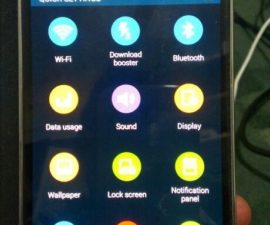Ang Samsung Galaxy S5 SM-G900F at SM-G900H
Pagdating sa mga pasadyang pagbawi, mas mahusay ang TWRP kaysa sa pagbawi ng CWM dahil mayroon itong mas advanced na mga tampok at mas mahusay ang interface. Madaling gamitin ang TWRP at pinapayagan kang pumili ng lahat ng mga file na mai-flash nang isang beses upang hindi mo na kailangang bumalik sa pag-flash ng iba't ibang mga file. Maaari mo ring gamitin ang pagbawi na ito upang makagawa ng isang backup ng iyong kasalukuyang ROM.
Ang TWRP 2.7 ay ang bersyon na ginawang magagamit para sa pinakabagong punong barko ng Samsung, ang kanilang Galaxy S5 SM-G900F at SM-G900H. Kung nais mong makuha ang paggaling na ito sa device na iyon, mayroon kaming isang gabay na maaari mong gamitin.
Ihanda ang iyong telepono
- Ang gabay na ito ay gagana lamang sa isang Samsung Galaxy S5 SM-G900F at SM-G900H. Suriin mayroon kang tamang modelo ng aparato sa pamamagitan ng pagpunta sa Mga Setting> Tungkol sa
- I-back up ang lahat ng mahahalagang mensahe, mga kontak at mga tala ng tawag.
- I-back up ang iyong Mobile EFS Data.
- Paganahin ang mode ng pag-debug ng USB ng iyong telepono.
Tandaan: Ang mga pamamaraan na kinakailangan upang mai-flash ang mga pasadyang pagbawi, roms at pag-ugat ng iyong telepono ay maaaring magresulta sa bricking ng iyong aparato. Ang pag-rooting ng iyong aparato ay mawawalan din ng warranty at hindi na ito magiging karapat-dapat para sa mga libreng serbisyo sa aparato mula sa mga tagagawa o nagbibigay ng warranty. Maging responsable at isaisip ito bago ka magpasya na magpatuloy sa iyong sariling responsibilidad. Kung sakaling may isang mangyari na hindi magandang mangyari kami o ang mga tagagawa ng aparato ay hindi dapat managot.
I-download:
- Odin3 v3.10.
- USB Driver para sa Mga Samsung Device
- Ang naaangkop na pakete para sa iyong Galaxy S5 "
- Samsung Galaxy S5G900F (LTE): pagbawi-g900f-g900t.tar.md5
- Samsung Galaxy S5G900H (3G): (Sa ilalim ng Pagsubok).
I-install ang TWRP Recovery
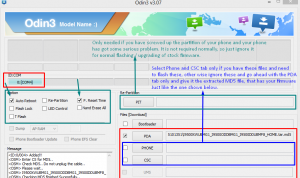
- I-off ang iyong telepono at pagkatapos ay i-on ito muli sa pamamagitan ng pagpindot sa lakas, lakas ng tunog pababa at mga pindutan sa home hanggang lumilitaw ang ilang teksto sa screen, pagkatapos, pindutin ang lakas ng tunog.
- Buksan ang Odin at pagkatapos ay ikonekta ang iyong aparato sa iyong PC.
- Kung gagawin mo ang koneksyon na matagumpay, dapat mong makita ang iyong Odin port turn yellow at ang com port number lalabas.
- I-click ang tab na PDA at mula doon piliin ang file ng pagbawi na iyong na-download.
- Suriin ang pagpipiliang Auto reboot.
- I-click ang simula at maghintay para sa kumikislap upang makumpleto.
- Kapag nakumpleto na ito, awtomatiko kang mag-restart ng device. Kapag nakita mo ang home screen at isang "pass" na mensahe sa iyong Odin, idiskonekta ang iyong aparato mula sa PC.
Upang suriin kung naka-install ang iyong pasadyang pagbawi, pumunta sa pag-recover sa pamamagitan ng pag-off muna sa iyong telepono at pagkatapos ay i-on muli ito sa pamamagitan ng pagpindot sa lakas, lakas ng tunog at pag-uwi nang sabay. Lilitaw ang teksto sa screen at dapat sabihin na TWRP Recovery.
Ano ang dapat gawin kung natigil ka sa Bootloop?
- Pumunta sa pagbawi.
- Pumunta sa Advance at piliin ang Wipe Devlik Cache
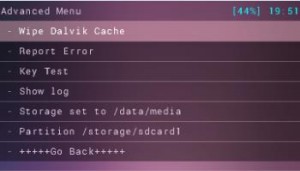
- Bumalik sa Advance at pagkatapos ay piliin ang Punasan ang Cache.
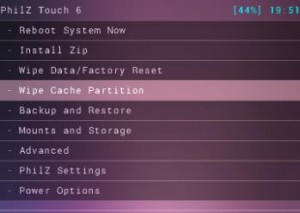
- Piliin ang Reboot System Ngayon
Na-install mo ba ang pagbawi ng TWRP sa iyong device?
Ibahagi ang iyong karanasan sa kahon ng mga komento sa ibaba.
JR
[embedyt] https://www.youtube.com/watch?v=b0O0sQN0JdU[/embedyt]